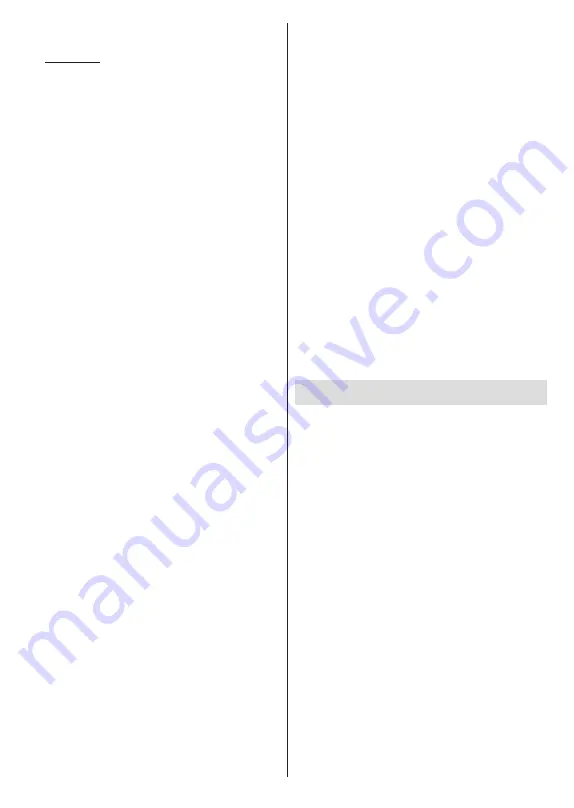
Magyar
- 14 -
és válaszoljon a Cast parancsokra, még készenléti
módban, illetve kikapcsolt képernyő mellett is.
15.
Tuner mód
A következő lépésben kiválaszthatja a tuner módot.
Válassza ki a tuner preferenciákat, hogy telepíthesse
a csatornákat a Live TV funkcióhoz.
Antenna
és
Kábel
lehetőségek közül választhat. Jelölje ki azt
az opciót, amely megfele az adott környezetnek és
nyomja meg az
OK
gombot vagy a
Jobb
iránygombot
a folytatáshoz. Ha nem szeretné végrehajtani a
szkennelést, jelölje ki a
Következő
opciót és nyomja
meg az
OK
gombot.
Amikor a csatornakeresés a kiválasztott tunerrel
befejeződött, a telepítővarázsló visszavezeti Önt ehhez
a lépéshez. Ha folytatni szeretné a csatornakeresést
egy másik tunerrel, akkor az alábbiakban ismertetett
módon járhat el.
Antenna
Ha az
Antenna
opciót választotta ki, a digitális
földfelszíni és analóg sugárzást keresheti. A következő
képernyőn jelölje ki a kívánt opciót, majd nyomja meg
az
OK
gombot a keresés elindításához.
Ha a keresés közben megnyomja a
Vissza
gombot,
megszakíthatja a keresést. Ezután jelölje ki a
Keresés kihagyása
lehetőséget, majd nyomja meg
az
OK
gombot vagy a
jobb
iránygombot a beállítás
befejezéséhez. A már megtalált csatornák rögzítésre
kerülnek a csatornalistán.
Megjegyzés:
Ha a kiválasztott országban nincsenek analóg
adások, az analóg csatornák keresése nem történik meg.
Kábel
Ha az
Antenna
opciót választotta ki, a digitális kábel és
analóg sugárzást keresheti. Ha van, akkor az elérhető
szolgáltatok megjelenítésre kerülnek a
Szolgáltató
választása
képernyőn. Ellenkező esetben ez a
lépés átugrásra kerül. A listából csak egy szolgáltató
választható ki. Válassza ki a kívánt szolgáltatót és
nyomja meg az
OK
gombot vagy a
Jobb
iránygombot
a folytatáshoz. A következő képernyőn jelölje ki a
kívánt opciót, majd nyomja meg az
OK
gombot a
keresés elindításához. Ha az egyik digitális csatorna
keresési opció ki van választva, egy konfigurációs
képernyő jelenik meg. Be kell állítani a
Szkennelési
mód, Frekvencia (KHz)
és
Hálózati azonosító
opciókat. A teljes szkenneléshez állítsa a
Szkennelési
módot Teljes
vagy
Haladó
opcióra. A kiválasztott
szolgáltatótól és/vagy
Szkennelési módtól
függően
előfordulhat, hogy bizonyos opciók nem állíthatók be.
Megjegyzés:
Ha a kiválasztott országban nincsenek analóg
adások, az analóg csatornák keresése nem történik meg.
Ha elkészült az elérhető opciók beállításával, nyomja
meg a
Jobb
iránygombot a folytatáshoz. A TV elkezdi
keresni az elérhető csatornákat.
Ha a keresés közben megnyomja a
Vissza
gombot,
megszakíthatja a keresést. Ezután jelölje ki a
Keresés kihagyása
lehetőséget, majd nyomja meg
az
OK
gombot vagy a
jobb
iránygombot a beállítás
befejezéséhez. A már megtalált csatornák rögzítésre
kerülnek a csatornalistán.
Ha az eredeti beállítások befejeződtek, megjelenik
egy üzenet. A beállítás befejezéséhez nyomja meg
az
OK
gombot.
A rendszer megkéri, hogy járuljon hozzá adatai
gyűjtéséhez. Részletes információkért olvassa
el a képernyőn megjelenő szöveget. Jelölje ki
az
Elfogadás
elemet, majd nyomja meg az
OK
gombot a hozzájáruláshoz és a továbblépéshez.
A hozzájárulás megadása nélküli továbblépéshez
válassza a
Következő
lehetőséget. Ezt a
beállítást később módosíthatja a
Beállítások>
Adatvédelem>Felhasználás és diagnosztika
menüben.
Az alkalmazásokat telepítjük, és az utolsó simításokat
is elvégezzük. Amikor a Google TV készen áll, a
képernyőn megjelenik egy üzenet arról, hogy a TV
készen áll, valamint a
Felfedezés megkezdése
gomb.
A folytatáshoz ismét nyomja meg az
OK
gombot.
A Kezdőképernyő jelenik meg. A Live TV módra
váltáshoz és a tévécsatornák megtekintéséhez nyomja
meg a
Kilépés
gombot a távirányítón, vagy jelölje ki a
Live TV alkalmazást, és nyomja meg az
OK
gombot.
Kezdőképernyő
Ahhoz, hogy élvezhesse a Google TV előnyeit, a
Google TV telepítését kell elvégezni az alap TV
telepítés helyett a TV kezdeti beállítása során.
Emellett be kell jelentkeznie a Google-fiókjába, és a
tévének csatlakoznia kell az internethez. A Google
TV telepítésének az alapbeállítás után történő
elvégzéséhez görgessen lefelé, jelölje ki a
TV beállítása
lehetőséget, és nyomja meg az
OK
gombot. Csatlakoztassa a Tv-t egy nagysebességű
otthoni hálózatra. A TV internethez csatlakoztatásával
kapcsolatos további információkért lásd a
Hálózat
& Internet
és
Csatlakoztatás az internethez
fejezeteket.
A Kezdőlap a TV központi eleme. A Kezdőlapról
bármilyen alkalmazást elindíthat, TV csatornára
kapcsolhat, filmet nézhet meg vagy átválthat egy
csatlakoztatott eszközre. Nyomja meg a
Kezdőlap
gombot, hogy megjeleníthesse a Kezdőképernyőt.
Kiválaszthatja az
Google TV Home
opciót is a
Bemenetek
menüből, hogy a kezdőképernyőre
váltson. A
Bemenetek
menü megnyitásához nyomja
meg a
Forrás
gombot a távirányítón, vagy nyomja
meg a
Menü
gombot a távirányítón, amikor a TV Live
TV módban van, jelölje ki a
Forrás
opciót és a
TV
opciók
menüben és nyomja meg az
OK
gombot. A TV
beállításától és a kezdeti beállítás során kiválasztott
országtól függően a Kezdőlapon különböző elemek
jelenhetnek meg.
Summary of Contents for MZ800E
Page 676: ...2 5000 5 cm...
Page 677: ...3 II i CLASS 1 LASER PRODUCT 1 1 2 2 m...
Page 678: ...4 Panasonic Panasonic Panasonic 1 2 1 100 3 4 5 PVC...
Page 682: ...8 LNB ANT LNB...
Page 684: ...10 220 240 V AC 50 Hz H LED joystick joystick OK OK joystick LED LED...
Page 691: ...17 TV TV TV TV OK USB USB USB OK USB FAT32 OK OK OK OK LCN OK OK OK OK LCN OK LCN OK OK OK OK...
Page 692: ...18 OK OK OK OK LCN OK OK OK OK LCN OK LCN OK OK OK OK OK OK OK OK OK OK OK OK OK OK...
Page 693: ...19 OK OK OK ATV OK OK OK OK OK OK OK OK OK OK OK OK OK OK OK OK TV OK OK 4 6 8...
Page 694: ...20 PIN PIN PIN PIN PIN PIN PIN 1234 OK PIN OK PIN PIN PIN OK PIN PIN PIN CI CI AD...
Page 696: ...22 USB TV TV OK OK OK OK OK OK OK OK OK OK OK OK RF RF OK RF OK OK OK LCN LCN LCN OK ID...
Page 706: ...32 OK OK OK OK OK OK OK OK OK Google OK TV OK OK OK OK TV TV LCN OK OK OK...
Page 709: ...35 USB FAT32 MENU OK OK USB OK USB USB USB OK OK OK OK...
Page 710: ...36 OK OK OK OK OK OK OK OK 90 OK OK OK...
Page 712: ...38 USB HDD USB USB USB HD USB HDD USB HDD OK OK TV OK OK _ _ USB USB USB TV OK OK OK USB FAT32...
Page 726: ...2 5000 5...
Page 727: ...3 II i CLASS 1 LASER PRODUCT 1 1 2 2 m...
Page 728: ...4 Panasonic Panasonic Panasonic 1 2 1 100 3 4 5 B...
Page 732: ...8 AERIAL INPUT ANT LNB ANT LNB...
Page 734: ...10 220 240V AC 50 Hz OK OK Standby...
Page 735: ...11 Press the Home button to display or return to the Home Screen of the Google TV OK OK OK...
Page 743: ...19 OK OK OK OK OK OK OK OK OK OK OK TV OK OK 4 6 8 1234 OK OK...
Page 744: ...20 PIN CI CI Main AD Blue Mute OK OK...
Page 746: ...22 OK OK OK OK OK OK OK OK RF RF OK RF OK OK OK LCN LCN LCN OK ID OK RF OK LCN LCN LCN...
Page 753: ...29 OK USB OK USB Google Play Store OK 1234 Netflix ESN ESN ESN Netflix E OK USB USB USB USB...
Page 754: ...30 USB USB USB OK Google TVe Google TV OK 4 6 8 OK OK Android Wi Fi OK OK OK OK...
Page 755: ...31 Bluetooth Bluetooth Google Bluetooth OK OK OK OK OK OK OK OK OK OK OK Google OK OK OK OK OK...
Page 756: ...32 LCN OK OK OK OK OK OK OK TV OK DTV TV Options Parental Controls Inputs Blocked TV...
Page 759: ...35 OK OK OK OK OK OK OK OK OK OK 90...
Page 764: ...40 HbbTV HbbTV HbbTV HbbTV HbbTV HbbTV HbbTV AV VOD OK AV TV HBBTV TV 5 Google GOTA OK OK...
Page 765: ...41...
















































